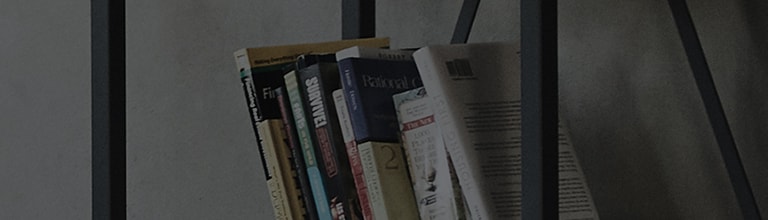Proovi seda
(1) Traadita võrguga ühenduse loomiseks installige WiFi-ruuter asukohta, kus telerit kasutate.
Veenduge, et Wi-Fi ruuter oleks Internetiga ühendatud.
(2) Ühendage oma seadmed, näiteks nutitelefonid, kõigepealt WiFi-ruuteriga, et kontrollida, kas seadmed on Internetiga korralikult ühendatud.
(3) Kui kasutate mudeleid, mis ei toeta WiFi-ühendust, ühendage traadita ühenduse tagamiseks juhtmeta dongel teleri USB-porti.
Vajalik traadita dongel sõltub teleri mudelist ja peaks olema kas AN-WF100 või AN-WF500. Kolmanda osapoole traadita dongeleid ei toetata.
Võrgu oleku kontrollimise meetod erineb mudeli järgi.
[WebOS22] Interneti-ühenduse loomine
➔ [2021. aasta WebOS6.0 või uuem]
Vajutage teleri kaugjuhtimispuldi nuppu ja valige [Kõik seaded] → [Üldine] → [Võrk] → [Interneti-ühendus] → [Traadita võrguühendus (Ethernet)]. Vajutage nuppu

ja valige [Kõik seaded] → [Üldine] → [Võrk] → [Interneti-ühendus] → [Traadita võrguühendus (Ethernet)].
Lülitage teler sisse ja vajutage teleri kaugjuhtimispuldil nuppu [Seaded].
Valige [Kõik seaded] menüüst [Seaded].
(1) Valige [General] ja seejärel [Network].
(2) Valige [Internet Connection] ja seejärel [Wireless Network Connection].
(3) Valige ruuter, millega soovite [traadita võrguühenduse] kaudu ühenduse luua.
(4) Sisestage parool ja vajutage sisestusklahvi.
(5) Ühenduse katkestamiseks valige ühendatud ruuter ja vajutage X.
➔ [2020. aasta WebOS5.0]
Vajutage teleri kaugjuhtimispuldi nuppu ja valige [Kõik seaded] → [Ühendus] → [Võrguühenduse seaded] → [Traadita võrguühendus]. Vajutage nuppu

ja valige [Kõik seaded] → [Ühendus] → [Võrguühenduse seaded] → [Traadita võrguühendus].
➔ [2019. aasta WebOS4.5]
Vajutage teleri kaugjuhtimispuldi nuppu ja valige [Kõik seaded] → [Ühendus] → [Traadita võrguühendus]. Vajutage nuppu

ja valige [Kõik seaded] → [Ühendus] → [Traadita võrguühendus].
➔ [2018 WebOS4.0 või varem]
Vajutage teleri kaugjuhtimispuldi nuppu ja valige [Kõik seaded] → [Võrk] → [Traadita võrguühendus]. Vajutage nuppu

ja valige [Kõik seaded] → [Võrk] → [Traadita võrguühendus].
Võrgu oleku kontrollimine etappide kaupa
➔ Kontrollige, kas võrguühenduse oleku ekraanil on lavaikoonide vahel märge [X].
(1) Ekraanil olevad ikoonid vastavad [TV], [Gateway], [DNS] ja [Internet] (vasakult paremale).
Kui kõigil etappidel pole probleeme, on kõik ikoonid ühendatud rohelise joone kaudu.
(2) Kui [TV] ja [Gateway] vahel on märk [X], siis kontrollige teleri ja ruuteri vahelist kaabelühendust.
Kui probleeme pole, taaskäivitage kaabelmodem ja seejärel ruuter määratud järjekorras ning lähtestage need.
Pärast lähtestamist lülitage teler välja, lülitage see uuesti sisse ja ühendage see uuesti võrguga.
(3) Kui teie [teleriga] ei ole probleeme, kuid näete [Gateway] ja [DNS] või [Internet] vahel märki [X], eemaldage ruuter ja seejärel kaabelmodem, oodake 10 sekundit või rohkem ja seejärel ühendage need uuesti.
Nende lähtestamiseks vajutage ruuteri ja kaabelmodemi nuppu [Reset].
※ Kui probleem püsib, võtke ühendust oma Interneti-teenuse pakkujaga.
See juhend loodi kõigi mudelite jaoks, nii et pildid või sisu võivad teie tootest erineda.